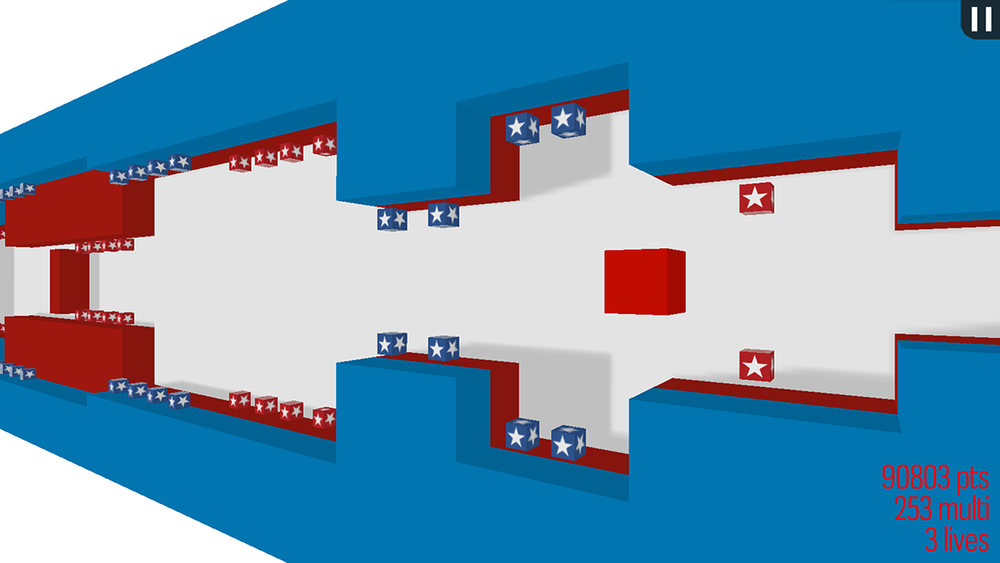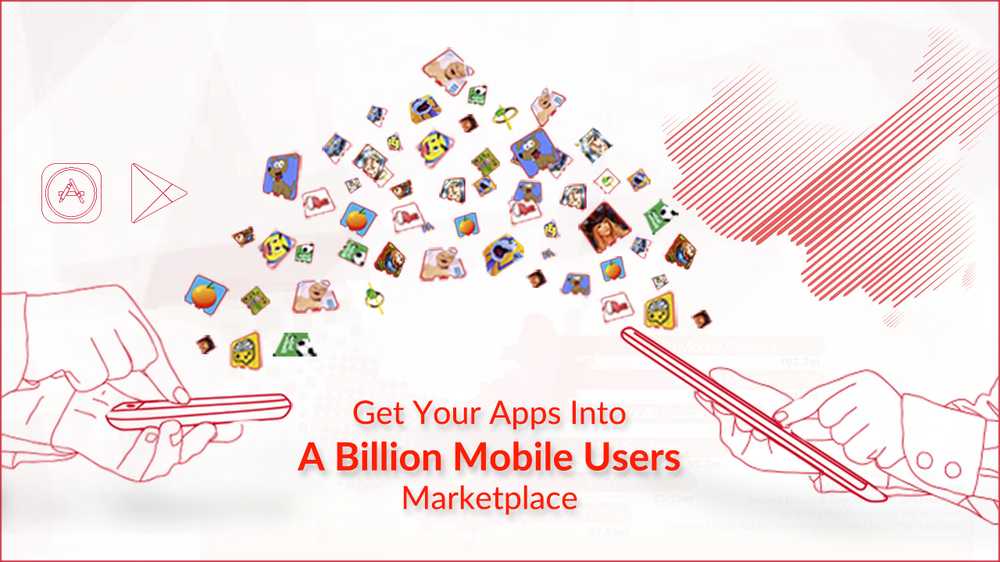Sluit Explorer af met het contextmenu van de taakbalk in Windows 10
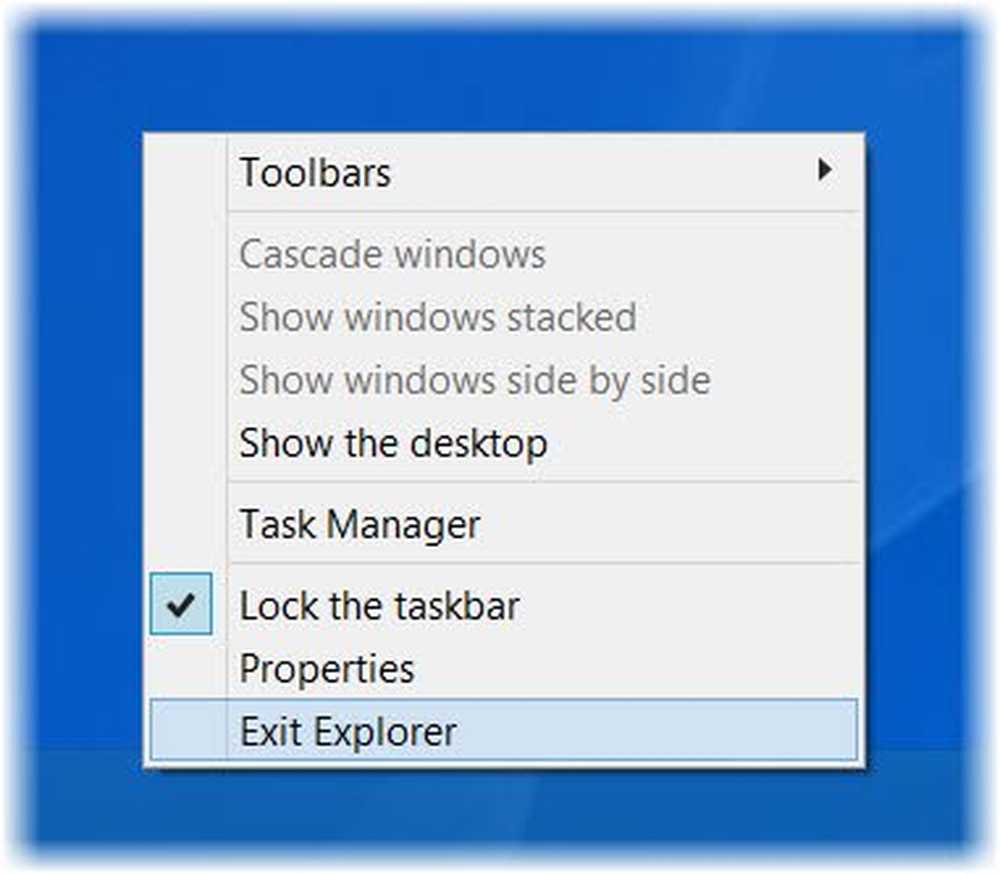
Er kunnen momenten zijn waarop u dat wilt beëindig explorer.exe. Misschien hangt uw verkenner vaak vast en bevriest hij. U moet de verkenner afsluiten of herstarten. Om dit te doen, start u normaal de Task Manager. Selecteer explorer.exe uit de processen en klik op de knop Taak beëindigen.
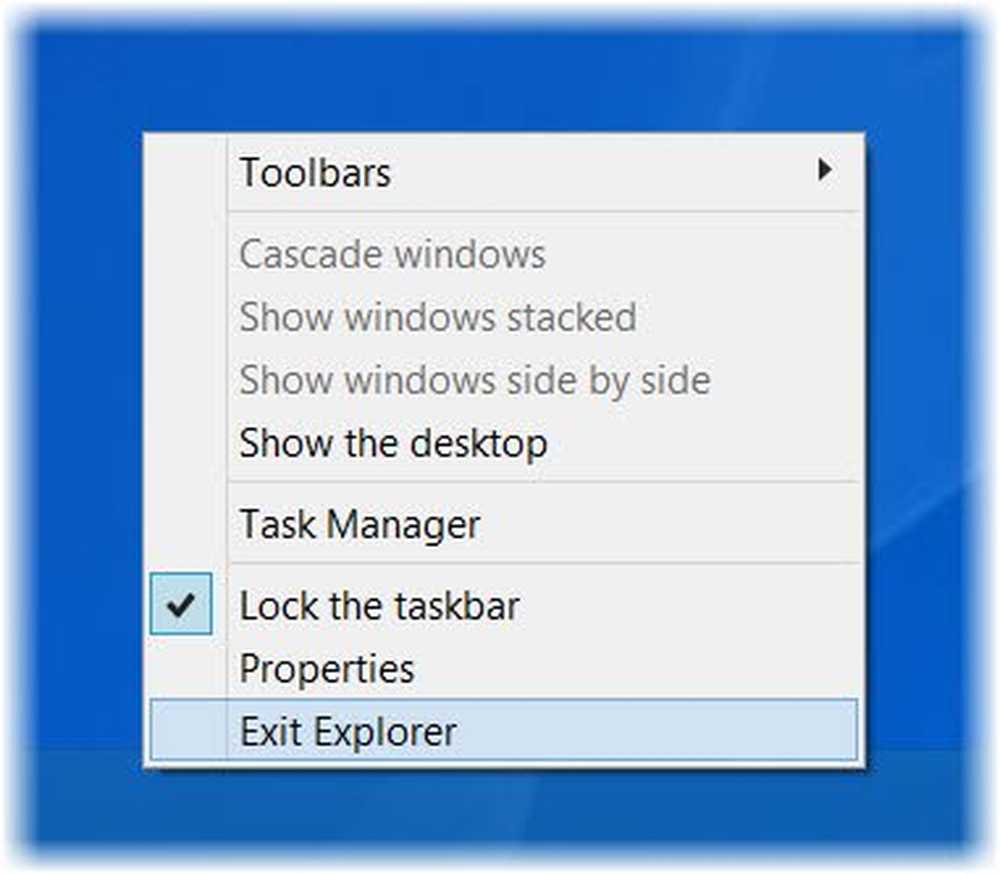
Sluit Explorer af in Windows 10
Maar wist u dat de Windows 10 en Windows 8.1 Taskbar biedt deze optie ook? Dit is niet echt een nieuwe optie, maar bestaat al een tijdje. Als u met de rechtermuisknop op de taakbalk klikt, wordt deze optie niet weergegeven. Om het te zien, moet je op drukken Ctrl + Shift en klik vervolgens met de rechtermuisknop. Je zult dan de Sluit de Explorer keuze.
Windows 10 biedt je iets meer! Het biedt zelfs de optie om verkenner te beëindigen van de Start scherm. U moet naar het startscherm gaan en op drukken Ctrl + Shift en klik vervolgens met de rechtermuisknop. U ziet dan de optie om Sluit de Explorer.Naar start Explorer opnieuw, in de eerdere versie van Windows moest je het volgende doen om de verkenner opnieuw te starten - Druk op de toetsenbordcombinatie Ctrl + Shift + Esc om Taakbeheer te openen> Open het menu Bestand> Kies Nieuwe taak uitvoeren> Type explorer.exe> Klik op OK. Windows 10/8 Taakbeheer kunt u verkenner herstarten met behulp van het contextmenu van Task Manager.
Er zijn verschillende andere manieren waarop u Windows Verkenner kunt afsluiten of zelfs opnieuw kunt opstarten. U kunt Windows Verkenner bijvoorbeeld zelfs eenvoudig opnieuw starten met een snelkoppeling, of u kunt de rechterklik opnieuw opstarten gebruiken om het toe te voegen aan het contextmenu van uw bureaublad. Er is nog een interessante waar je Windows 7 explorer.exe in 3 klikken kon doden.
Kies maar!